Hur man döljer foton på iPhone och iPad - Detaljerad guide
Enligt en färsk undersökning föredrar majoriteten av iPhone-användare att ta bilder med sina mobila enheter på grund av den utmärkta linsen. Dessutom lagrar de dessa bilder på sina iPhones inklusive privata bilder. Samma undersökning visade också att någon annan kan komma åt sina iOS-enheter, till exempel vänner och familj. Det är vettigt att användarna vill dölja foton på iPhones för att skydda sin integritet. Därför visar den här guiden hur man gör med detaljer.
SIDINNEHÅLL:
Del 1: Hur man döljer foton på iPhone
Det finns många anledningar till varför du vill lägga till foton i ett dolt album på din iPhone. Kanske har du tagit flera pinsamma foton på ditt syskon. Eller kanske planerar du en överraskning. Eller så har du tagit x-klassade bilder och vill inte att andra ska se dem. Finns det ett sätt att dölja foton på iPhone? Lyckligtvis kan du göra det utan extra appar och lägga foton i ett dolt album på en iPhone som kör iOS 14 och senare.
Så här döljer du foton på iPhone med iOS 18:
Fotogränssnittet i iOS 18 har uppdaterats till stor del. Därför skiljer sig metoden för att dölja foton i iOS 18 från den i andra iOS-versioner.
Steg 1. Öppna Fotogalleri app på din iPhone.
Steg 2. Om du vill lägga till ett visst foto i det dolda albumet på iPhone klickar du bara på fotot och trycker på trepunktsknappen i det övre högra hörnet. Välj Dölja i rullgardinsmenyn. Klicka på Dölj foto att bekräfta.
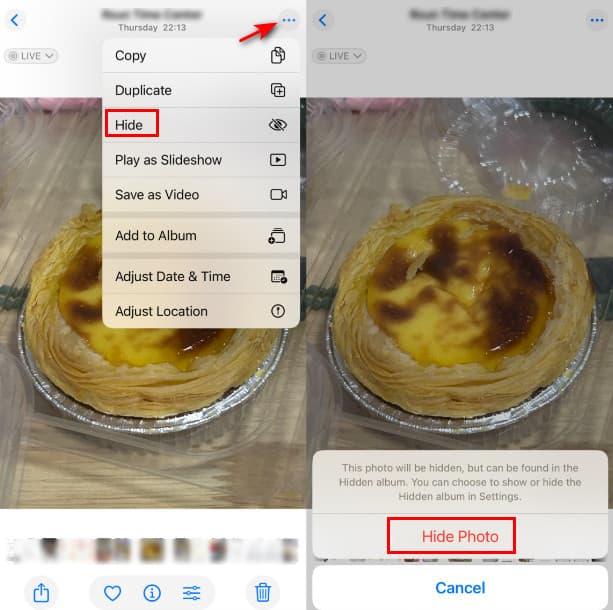
Steg 3. Om du vill dölja flera foton på din iPhone samtidigt måste du först klicka på knappen Välj för att markera dina målfoton. Klicka sedan på knappen med tre punkter längst ner till höger och välj Dölja.
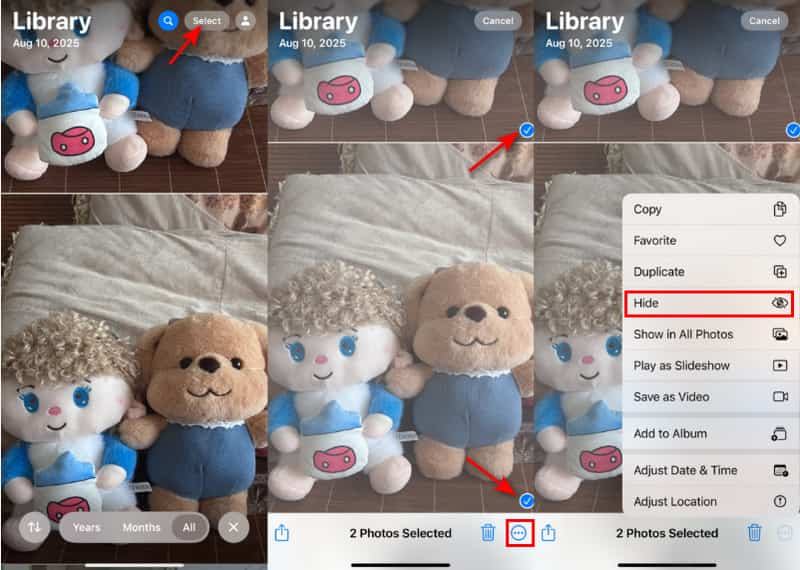
Steg 4. Glöm inte att ställa in ett Face ID-lås på dina dolda foton. Gå till Inställningar att hitta FotogalleriKlicka på den och slå på den Använd Face ID för att låsa dolda foton på iPhone.
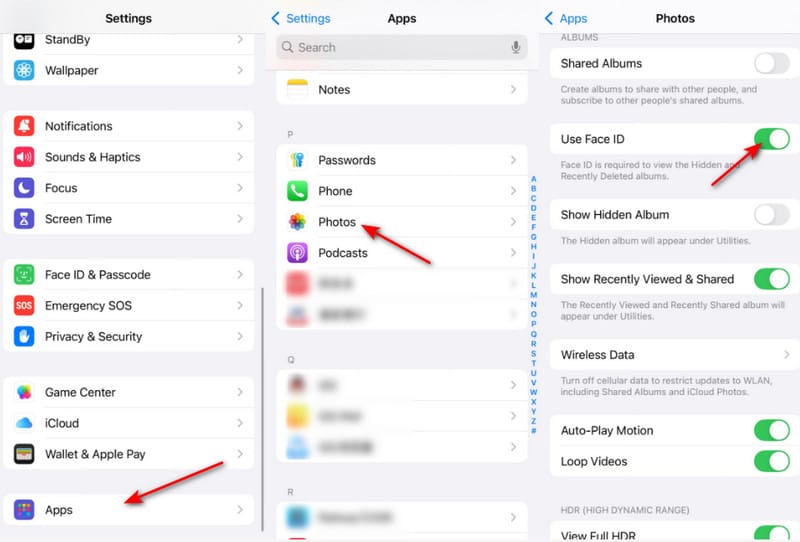
Hur man döljer foton på iPhone med iOS 16/17
Steg 1. Öppna Fotogalleri appen och leta reda på det eller de foton som du vill dölja på din iPhone.
Steg 2. Om du vill dölja ett enskilt foto trycker du på det. För att dölja flera foton, tryck på Välja och tryck på alla.

Steg 3. Tryck sedan på tre-dot knappen längst upp eller längst ned på skärmen. Då får du en uppmaning längst ner. Tryck på Dölj foton för att bekräfta åtgärden.
Steg 4. På iOS 16/17 kan användare låsa det dolda albumet med Face ID, Touch ID eller lösenord. Gå till appen Inställningar och tryck på Fotogalleri.

Steg 5. Slå på Använd Face ID or Använd Touch ID alternativ enligt dina önskemål. Sedan det dolda albumet och Nyligen raderad albumet kommer att låsas av din biometriska identifiering.
Hur man döljer foton på iPhone med iOS 15/14
Apple introducerade det dolda albumet på iPhones på iOS 14 och senare. Med andra ord kan du dölja foton som inte visas i album direkt i den inbyggda Foto-appen. Dessutom låter iOS dig dölja det dolda albumet från Foto-appen. Här är stegen för att göra det.
Steg 1. Kör appen Foton från din startskärm och gå till målalbumet.
Steg 2. Tryck på Välja knappen i det övre högra hörnet och tryck på varje foto som du vill dölja. Sedan kommer bilderna att markeras.

Steg 3. Tryck sedan på Dela knappen längst ned för att öppna verktygsfältet. Scrolla ner och tryck på Dölja alternativ. Bekräfta om du uppmanas att lägga foton i ett dolt album på iPhone.
Steg 4. Nu flyttas bilderna till det dolda albumet på din iPhone. Albumet är dock tillgängligt. Växla till appen Inställningar.
Steg 5. Rulla ner och tryck på Fotogalleri Artikel. Stäng av Dolda album alternativ. Då försvinner det dolda albumet i din Foto-app.

Tips:
Varför kan jag inte dölja bilder på min iPhone?
För det första är funktionen för att dölja foton endast tillgänglig på iOS 14 och senare. Dessutom bör du se till att målfotona lagras i ditt minne men inte i iCloud.
Del 2: Hur man visar dolda foton på iPhone
Efter att du lyckats dölja foton på din iPhone, stöter du på problemet – hur hittar man dolda foton på iPhone? Oroa dig inte, det här avsnittet visar dig en detaljerad guide.
Steg 1. Om du har inaktiverat Visa dolda album på din iPhone bör du först aktivera den. Gå till Inställningar att hitta Fotogalleri alternativet och klicka på det. Aktivera Visa dolda albumOm den är på, gå vidare till steg 2.
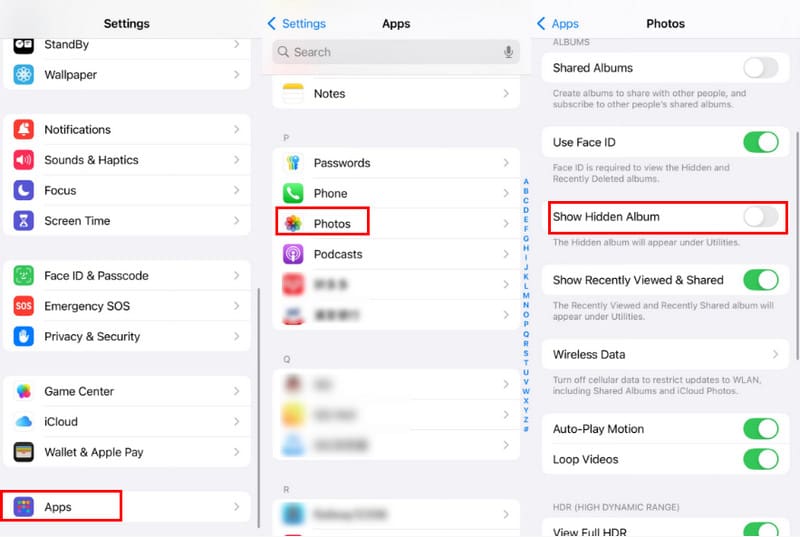
Steg 2. Öppna Fotogalleri appen och skrolla ner för att hitta dold alternativ. Klicka på det och visa Face ID för att visa albumet.

Del 3: 3 bästa appar för att dölja foton och videor på iPhone
Den inbyggda fotodöljningsfunktionen på iPhone är ganska enkel. Dessutom är den bara tillgänglig för de nya iOS-systemen. Om du använder en gammal iPhone eller vill skapa ett privat album på din iPhone, behöver du en app för att dölja foton från tredje part.
Topp 1: Privat fotovalv - Bildsäkert

Private Photo Vault är ett enkelt sätt att dölja och låsa foton på iPhone. Den är tillgänglig för iOS 12.0 och senare. Nu gömmer miljontals iOS-användare sina foton med den här appen. Dessutom har den en optimerad version för iPad.
- Lösenordsskyddade bilder på iPhone.
- Stöd PIN-, biometriska och mönsterlås.
- Hantera foton i album.
- Importera och exportera foton från appen Foton.
- Gratisversionen inkluderar inte molnlagring.
Topp 2: Hemliga foton KYMS

Hemliga foton KYMS är mycket mer än ett enkelt sätt att dölja dina foton på iOS 10.0 och senare. Kryptering på militär nivå skyddar dina privata foton effektivt. Dessutom är det även tillgängligt för videor, kontakter och ljudinspelningar.
- Dölj och kryptera foton på iPhones.
- Stöder ett brett utbud av filformat.
- Inkludera en fotoredigerare.
- Synkronisera foton med ett Wi-Fi-nätverk.
- De avancerade funktionerna kräver ett premiumkonto.
Topp 3: Fotovalv av KeepSafe

Som namnet antyder skyddar Photo Vault från KeepSafe dina privata foton med PIN-koder. Som en av de mest populära apparna för att dölja foton fungerar den bra på iPhones och iPads med iOS 14 och senare.
- Lätt att använda.
- Lagra privata foton.
- Skydda ID-kort, kreditkort och foton.
- Stöd anpassade album.
- Det tar upp plats i ditt minne.
Rekommendera: Bästa sättet att skydda privata foton på iPhone

Om ditt mål är att hindra andra från att se dina foton på din iPhone kan du använda den dolda funktionen som följer med din iPhone. Men om det är för att helt förhindra att de återställs, rensa upp innan du säljer enheten eller bearbeta känsliga foton, är det ultimata sättet att skydda dina foton på din iPhone att... Apeaksoft iPhone EraserDen tar bort all din privata data från dina iOS-enheter. Dessutom kan den borttagna datan inte återställas av någon programvara.
Bästa iPhone-rengöringsmedel för att skydda din säkerhet
- Ta bort all data på iPhones med ett klick.
- Rensa upp specifika datatyper, som radera foton.
- Skydda din integritet effektivt.
- Tillgänglig på nästan alla iOS-enheter.

Ladda ner den här programvaran gratis för att Ta bort bilder från iPhone lätt!
Slutsats
Den här guiden har pratat om hur man lägg in foton i det dolda albumet på iPhones och iPads. Den inbyggda funktionen är tillgänglig för iOS 14 och senare. Du behöver dock fortfarande en tredjepartsapp för att förhindra att dina foton visas på en gammal iPhone. Apeaksoft iPhone Eraser skyddar dina privata foton.
Relaterade artiklar
Vill du inte att din flickvän ska se särskilda meddelanden på din iPhone? Lär dig de fyra lösningarna här för hur du döljer meddelanden på iPhone.
Hur vet du om din iPhone har ett virus? Hur kontrollerar jag en iPhone för virus? Det här inlägget berättar hur man blir av med virus på en iPhone med 3 testade metoder.
Varför fungerar inte mina iPhone-hörlurar när jag ansluter dem? Hur får man iPhone-hörlurar att fungera? Kolla tre tips för att fixa att hörlurar inte fungerar på iPhone/iPad.
Fungerar inte ditt iPhone-tangentbord just nu? Få inte panik. Den här artikeln hjälper dig att lösa detta irriterande problem snabbt.

